En este tutorial vamos a explicarte cómo actualizar una Smart TV Samsung paso a paso para que siempre disfrutes de las últimas novedades en tu televisor. Un proceso muy sencillo, además de imprescindible para que tu equipo funcione en las mejores condiciones.
Teniendo en cuenta que Samsung lleva dominando las ventas de televisores desde hace 17 años, es muy probable que tengas un televisor de la marca. Así que no dudes en seguir este tutorial para aprender cómo se puede actualizar Smart TV Samsung con Tizen.
Por qué es importante actualizar mi Smart TV Samsung

Como verás más adelante, no tiene mucho misterio el proceso, por lo que descubre cómo actualizar Smart TV Samsung de forma muy simple. Samsung deja claro en su web de soporte, que instalar las actualizaciones de software disponibles para cada modelo te permite mejorar el rendimiento y disminuir la probabilidad de errores de software de tu televisor.
Ten en cuenta que el fabricante coreano no para de lanzar mejoras en forma de actualizaciones del sistema para mejorar el rendimiento o solucionar pequeños fallos. Especialmente en los modelos más nuevos, que reciben de forma habitual mejoras de software con las que mejorar su colorimetría, fluidez de la interfaz…
Así que no dudes en perderte este artículo donde aprenderás paso a paso cómo actualizar tu Smart TV Samsung para aprovechar al máximo sus capacidades y asegurarte de tener acceso a las últimas mejoras y características.
Cómo actualizar una Smart TV Samsung: paso 1

Lo primero que debes hacer es saber el modelo de tu televisor Samsung. Para ello, debes mantener pulsado el botón Home de tu mando a distancia.
Ahora, deberás darle al botón de Configuración, que es un icono con la forma de una rueda dentada.
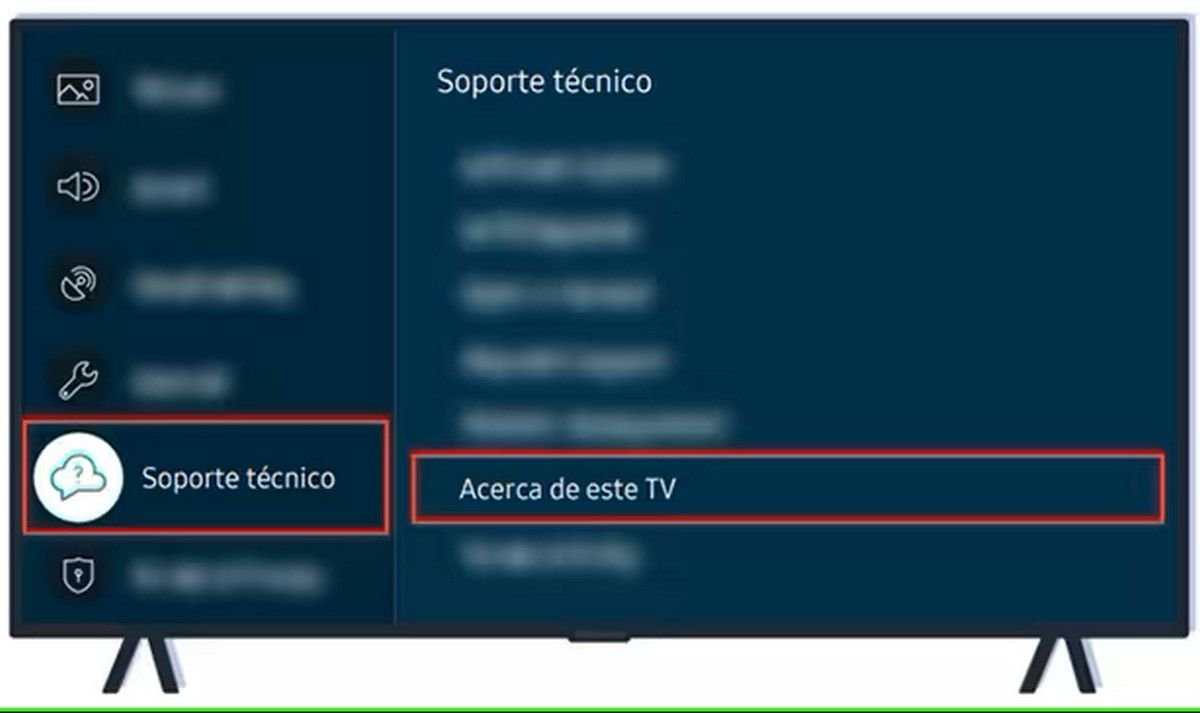
Ahora, deberás ir a Soporte Técnico y pulsar en Acerca de este TV.
Si has seguido los pasos de forma adecuada, se abrirá un nuevo menú como el que hay debajo de estas líneas.
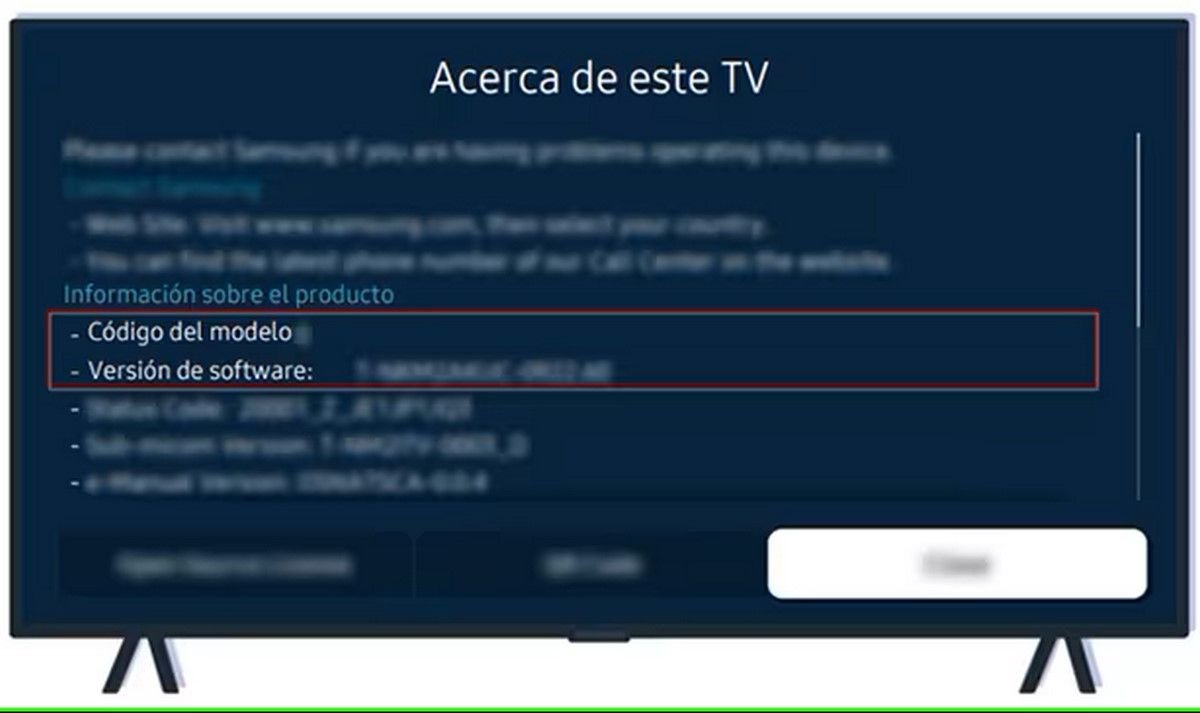
En dicho menú, tendrás un código de modelo y la versión de software que tienes instalada. Con esta información, podrás saber fácilmente si hay alguna actualización de firmware pendiente para tu modelo. Ahora que ya sabemos el primer paso, sigamos con el tutorial.
Cómo actualizar una Smart TV Samsung desde el televisor

Para empezar, que sepas que puedes actualizar tu Smart TV Samsung directamente a través del menú de configuración. Primero, deberás mantener pulsado el botón Home en el mando y pulsar en el icono de la rueda dentada para entrar en el menú de configuración.
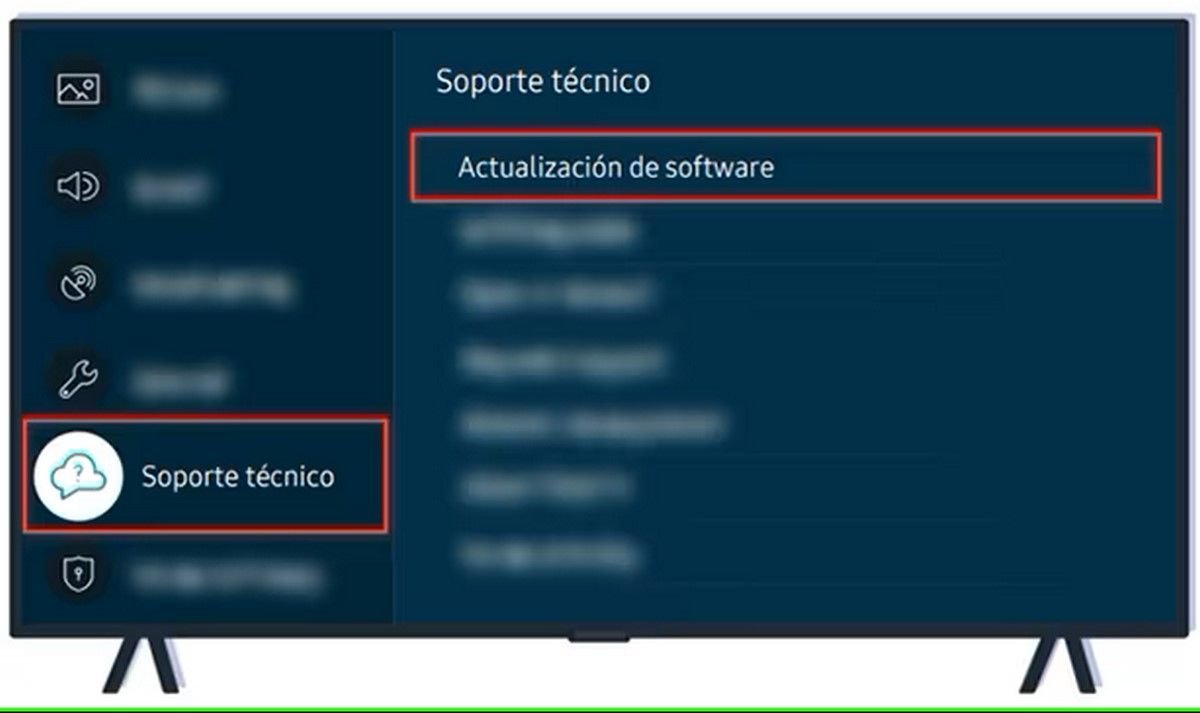
Otra vez nos iremos a Soporte Técnico, pero en este caso debes dirigirte a Actualización de software.
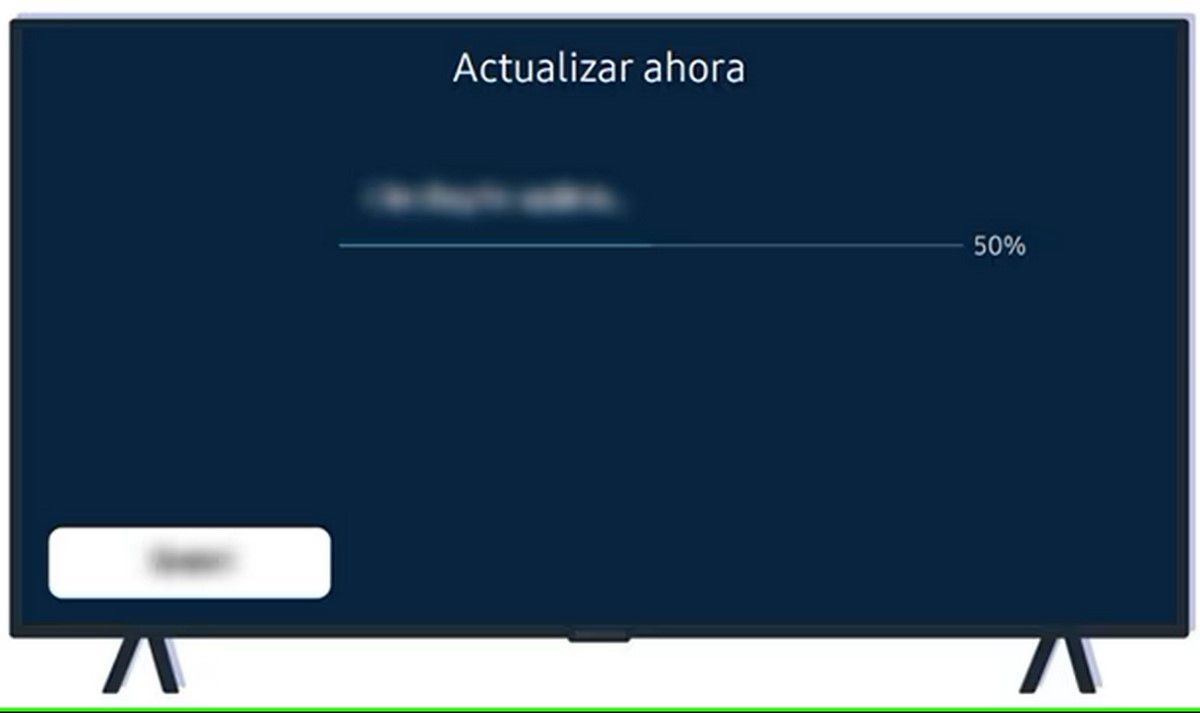
Dentro del apartado de Actualización de Software selecciona la opción Actualización automática, si el televisor tiene alguna actualización pendiente, de inmediato podrás iniciar la descarga e instalación de la misma.
Ten en cuenta que es posible que no aparezca aunque realmente haya una nueva versión del firmware, por lo que vamos a explicarte cómo actualizar tu Smart TV Samsung usando un USB.
Cómo actualizar tu Smart TV Samsung vía USB
Antes te hemos mostrado cómo saber el código de modelo y versión de software del televisor. Con ello, vas a poder verificar si el producto tiene alguna actualización pendiente que se pueda instalar a través de USB.
Para realizar este proceso es necesario tener un ordenador y una memoria USB totalmente vacía y en formato FAT32.
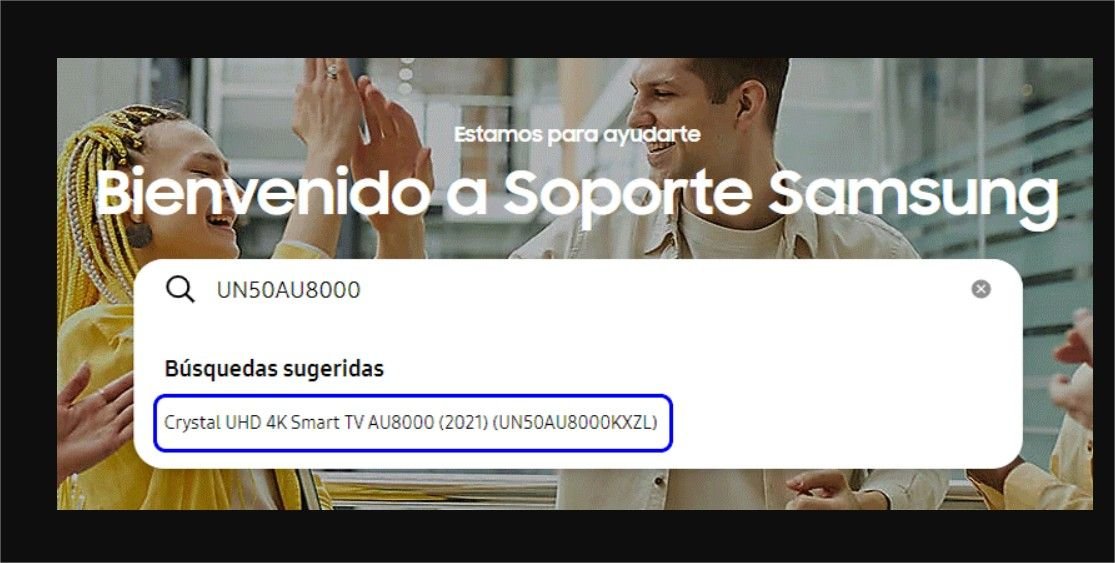
Los pasos a seguir son muy fáciles. Entra en la web de soporte de Samsung e introduce el número de modelo de tu televisor.
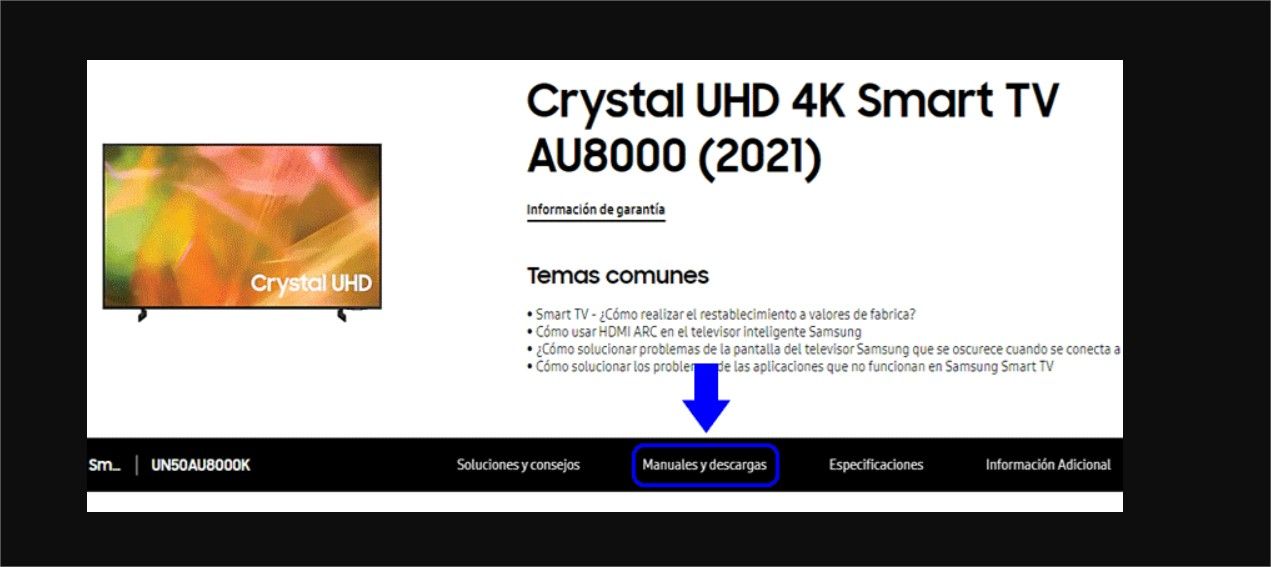
Verás que sale todo tipo de información del modelo, busca el apartado Manuales y descargas y pulsa en él.
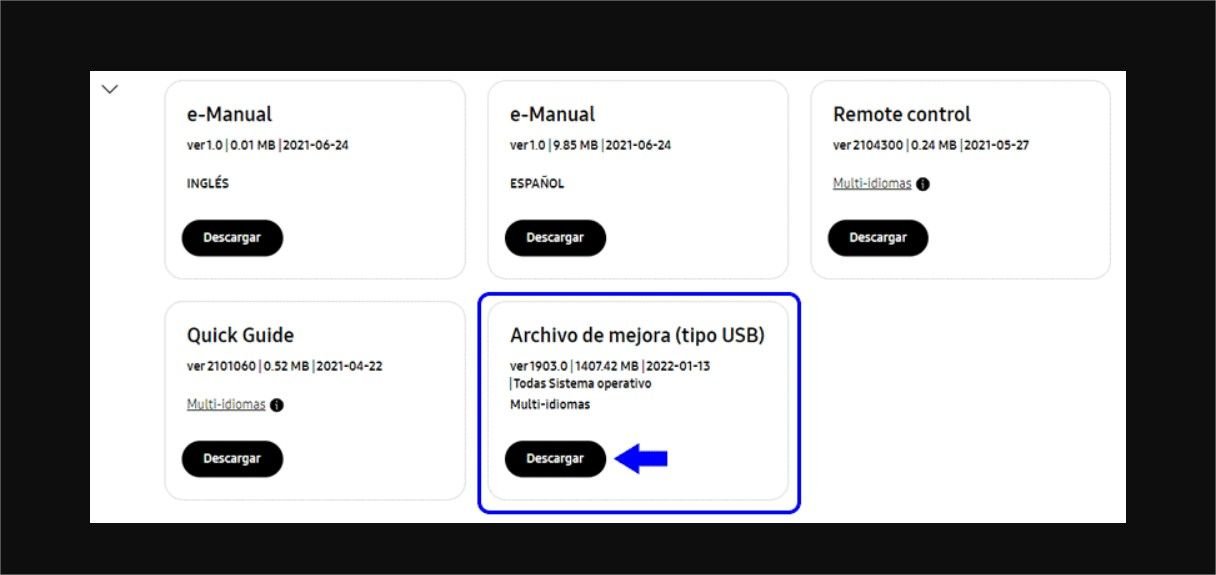
Si hay un software más nuevo que el de tu televisor (recuerda que arriba tienes los pasos a seguir para saber la versión del firmware que hay en tu Smart TV Samsung), descárgalo.
Una vez se haya descargado, descomprime el archivo. Ahora, Conecta el pincho USB en tu ordenador y traspasa el archivo descargado. (recuerda que la memoria debe estar en formato FAT32 y solo debe tener el archivo de actualización).
Conecta el USB en tu televisor Samsung y verás que la actualización comienza de manera automática. Cuando la actualización de software se haya completado, el televisor se reiniciará automáticamente. No apagues el televisor cuando la actualización de software esté en progreso.
Ahora que ya sabes cómo actualizar tu Smart TV Samsung de forma sencilla, no dudes en seguir este tutorial cuando te haga falta.






